
理科工具 占存:76.25MB 时间:2021-11-15
软件介绍: 几何画板软件中文版是一款相当专业实用的理科几何教学软件,几何画板中文版的功能使用户可以根据...
三角形和平行四边形如何进行互换呢?其实在几何画板中是非常容易进行操作的。下面小编就为各位分享了几何画板实现三角形和平行四边形互换的操作流程,有需要的朋友快来看看吧!
绘制三角形ABC。打开几何画板,选择左侧侧边栏的“多边形工具(不含内部)”,在右边的工作区域任意画一个三角形,选择文本工具标记三个顶点,记作△ABC。
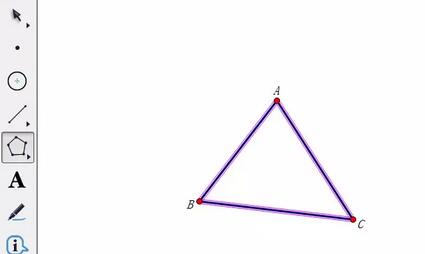
构造边AB的中点。在移动工具状态下选中△ABC的边AB,执行“构造”——“中点”命令或按快捷键“Ctrl+M”构造边AB的中点,标记为点D。
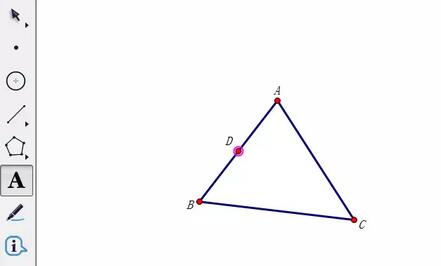
标记点D为旋转中心。选中点D执行“变换”——“标记旋转”命令或直接用鼠标双击点D,将点D标记为旋转中心。
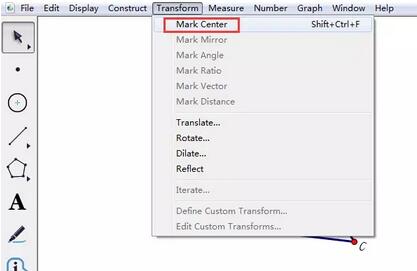
新建角度参数t1。执行“数据”——“新建参数”命令,在弹出的对话框选择角度,单位为度,保留整数数值,点击确定。
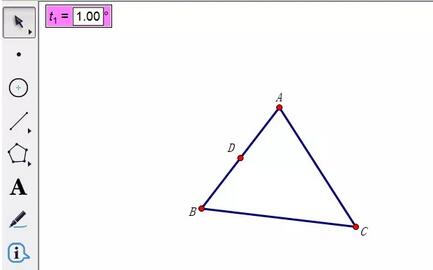
选中三角形执行旋转命令。鼠标在选择工具状态下,然后圈选△ABC,执行“变换”——“旋转”命令,在弹出的对话框鼠标单击角度参数,设为按该参数旋转。
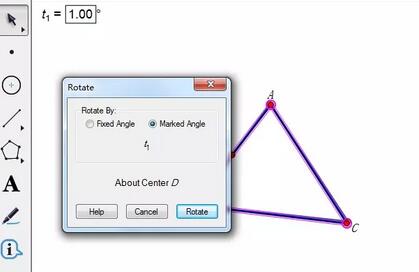
改变角度参数的大小,三角形随之转动。选中角度参数,同时按住“Shift键”和“+”,即可使角度参数值增加,从而△ABC也会围绕点D按相应角度旋转。
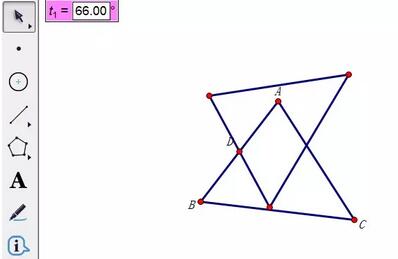
当角度参数的值等于180º时,也就是△ABC旋转了180º,此时就出现了平行四边形。
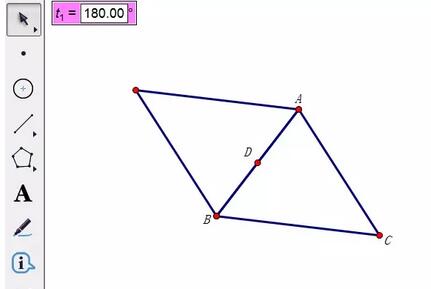
上文就讲解了几何画板实现三角形和平行四边形互换的操作流程,希望有需要的朋友都来学习哦。